inf不支持此安装方法win10怎么办 win10inf文件不支持被安装如何解决
更新时间:2023-12-08 17:27:59作者:huige
在电脑中经常会安装各种驱动,可是有时候遇到一些问题,比如近日有不少win10系统用户反映说在安装驱动程序的时候,提示“您选中的INF文件不支持此安装方法”,有遇到这样的问题该怎么办呢,接下来就给大家介绍一下win10inf文件不支持被安装的详细解决方法吧。
方法如下:
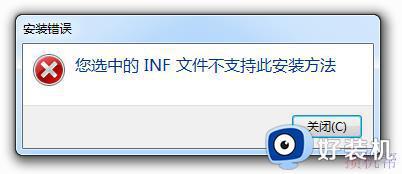
具体如下:
1、这时可以使用设备管理器来给需要安装驱动的设备装驱动,右键“我的电脑”选择“管理”;
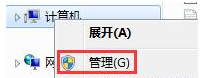
2、在左侧窗格中打开“设备管理器”;
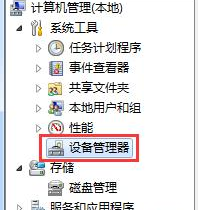
3、在右侧右键需要安装驱动的设备,这里以一个网卡为例,选择“更新驱动程序软件”;

4、点击下方的“浏览计算机以查找驱动程序软件”;
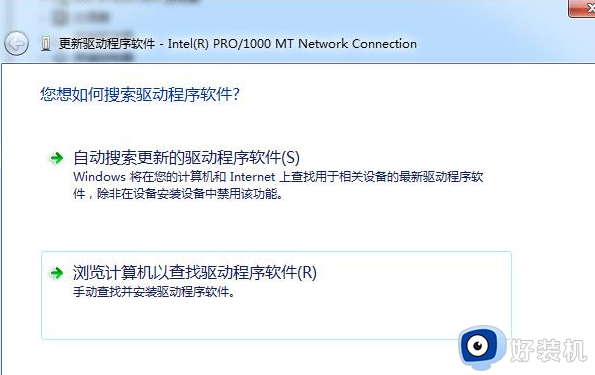
5、选择好包含“INF”文件的路径,点击下一步;
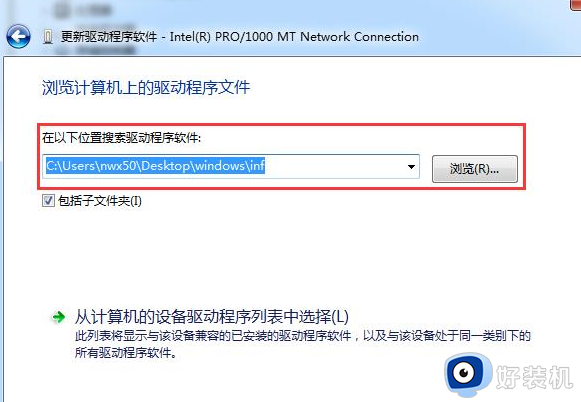
6、这样就可以成功安装驱动程序了。
关于inf不支持此安装方法win10的详细解决方法就给大家介绍到这里了,有遇到一样情况的用户们可以参考上面的方法步骤来进行解决。
inf不支持此安装方法win10怎么办 win10inf文件不支持被安装如何解决相关教程
- 冰点还原不支持win10怎么办 win10不支持冰点还原如何解决
- 无法安装win10磁盘布局不受uefi固件支持 win10电脑磁盘布局不受uefi固件支持解决方法
- 电脑显示不支持此接口怎么回事 win10提示不支持此接口如何解决
- Win10装全民WiFi不能用怎么回事 全民wifi不支持win10如何解决
- win10安装ie8提示系统不支持的解决方案
- 老软件不支持win10系统怎么办 win10系统不支持老软件的两种解决方法
- win10不支持显卡驱动怎么办 win10显卡不能安装驱动安装处理方法
- 北通手柄不支持win10怎么办 北通手柄连接不上win10解决方法
- win10 支持flash软件怎样安装 win10安装flash插件的图文步骤
- win10提示不支持此接口怎么办 win10桌面显示文件夹不支持此接口怎么修复
- win10拼音打字没有预选框怎么办 win10微软拼音打字没有选字框修复方法
- win10你的电脑不能投影到其他屏幕怎么回事 win10电脑提示你的电脑不能投影到其他屏幕如何处理
- win10任务栏没反应怎么办 win10任务栏无响应如何修复
- win10频繁断网重启才能连上怎么回事?win10老是断网需重启如何解决
- win10批量卸载字体的步骤 win10如何批量卸载字体
- win10配置在哪里看 win10配置怎么看
win10教程推荐
- 1 win10亮度调节失效怎么办 win10亮度调节没有反应处理方法
- 2 win10屏幕分辨率被锁定了怎么解除 win10电脑屏幕分辨率被锁定解决方法
- 3 win10怎么看电脑配置和型号 电脑windows10在哪里看配置
- 4 win10内存16g可用8g怎么办 win10内存16g显示只有8g可用完美解决方法
- 5 win10的ipv4怎么设置地址 win10如何设置ipv4地址
- 6 苹果电脑双系统win10启动不了怎么办 苹果双系统进不去win10系统处理方法
- 7 win10更换系统盘如何设置 win10电脑怎么更换系统盘
- 8 win10输入法没了语言栏也消失了怎么回事 win10输入法语言栏不见了如何解决
- 9 win10资源管理器卡死无响应怎么办 win10资源管理器未响应死机处理方法
- 10 win10没有自带游戏怎么办 win10系统自带游戏隐藏了的解决办法
